Risolvi i problemi relativi alle impronte digitali di Windows Hello su Windows 10
Pubblicato: 2019-01-09Al giorno d'oggi la privacy e la sicurezza sono tutto: i dispositivi moderni sono pieni di dati sensibili e devi fare del tuo meglio per tenere a bada sguardi indiscreti. Alla luce di questa situazione, gli utenti di Windows 10 sono fortunati ad avere Windows Hello a portata di mano. In effetti, questa tecnologia basata sulla biometria è un vero vantaggio quando si tratta di aggiungere ulteriore protezione al tuo PC. Ad esempio, la funzione ti offre l'opportunità di accedere al tuo account con la tua impronta digitale, che è unica e quindi perfetta per motivi di sicurezza.
Detto questo, le cose spesso vanno fuori strada. Partiamo dal presupposto che il tuo lettore di impronte digitali di Windows 10 si sia comportato male ultimamente ed è per questo che sei qui. La cosa buona è che non c'è motivo di agitarsi: questo articolo offre una guida dettagliata e dettagliata su come impostare le impronte digitali su un dispositivo Windows 10 e su come riparare il lettore di impronte digitali di Windows 10 che non funziona.
I nostri suggerimenti sono intuitivi e facili da seguire, quindi sei sicuro di riuscire a risolvere il tuo problema con le impronte digitali anche se sei un principiante del PC. Per la massima efficacia, insistiamo affinché la tua avventura di risoluzione dei problemi inizi con la prima correzione del nostro elenco. Se non ti aiuta, continua a lavorare, provando i nostri metodi uno per uno. Il punto è che sono disposti in modo tale che gli scenari più comuni vengano affrontati prima mentre i colpevoli meno frequenti vengano esaminati in seguito.
Come configurare l'accesso tramite impronta digitale a Windows Hello su Windows 10?
La funzionalità dell'impronta digitale di Windows Hello è una forma di autenticazione molto più efficace rispetto a una password tradizionale. Pertanto, è giunto il momento di scoprire come impostare le impronte digitali su un dispositivo Windows 10:
- Fai clic sul pulsante Start (il logo di Windows) sulla barra delle applicazioni.
- Apri il menu Impostazioni (fai clic sull'icona a forma di ingranaggio).
- Seleziona l'opzione Account per procedere.
- Nel menu del riquadro a sinistra, passa a Opzioni di accesso.
- Nel riquadro di destra, individua Windows Hello.
- In Impronta digitale, fai clic sul pulsante Configura.
- Ti verrà chiesto di creare un PIN (se non ne hai uno).
- Fare clic su Inizia e digitare il PIN.
- Appoggia il dito sullo scanner di impronte digitali. Attendi fino a quando l'impronta digitale viene scansionata.
- È possibile fare clic su Aggiungi un altro per eseguire la scansione di un altro dito ai fini dell'accesso.
Al termine, esci dal programma. Ora puoi sbloccare il tuo PC Win 10 con un semplice tocco.
Perché l'impronta digitale non funziona su Windows 10?
Sfortunatamente, c'è molto da scavare per rispondere a questa domanda. Tuttavia, abbiamo fatto un buon lavoro: qui puoi trovare un elenco esaustivo dei possibili colpevoli dietro l'impronta digitale che non funziona sul fastidio di Windows 10. In poche parole, i problemi di impronte digitali di Windows Hello di solito derivano da:
- problemi hardware
- conflitti software
- corruzione del sistema
- driver difettosi, incompatibili o obsoleti
- impostazioni errate
Qualunque sia il problema che interessa il tuo PC, troverai il modo più semplice per ottenere le cose proprio di seguito.
Come riparare il lettore di impronte digitali di Windows 10 che non funziona?
Prima di effettuare un'indagine approfondita, assicurati di controllare alcune cose:
- Windows Hello è esclusivo per i dispositivi Windows 10. Pertanto, se stai utilizzando un'altra versione del sistema operativo Microsoft, non puoi utilizzare la funzionalità in questione. In tal caso, considera l'aggiornamento a Windows 10. È abbastanza carino, onestamente, e Windows Hello non è l'unica funzionalità interessante offerta dal nuovo sistema operativo. Se per qualche motivo non riesci a installare Windows 10, non esitare a consultare la nostra guida dettagliata.
- Prova a riavviare il PC. In effetti, sebbene questa mossa sia ampiamente considerata il primo passo in qualsiasi avventura di risoluzione dei problemi, gli utenti tendono a dimenticare questa semplice soluzione e passare a metodi più sofisticati.
- Utilizzare il dito destro, la posizione del dito e il movimento del dito quando si tenta di accedere al computer. Il problema è che dovresti fare esattamente quello che stavi facendo durante la registrazione della tua impronta digitale.
- Assicurati che il tuo dispositivo Win 10 sia connesso a Internet. In caso contrario, la tecnologia Windows Hello non funzionerà.
Se i suggerimenti di cui sopra non sono serviti, fai un respiro profondo e tuffati.
Controllare lo scanner di impronte digitali
Se il lettore di impronte digitali sul tuo dispositivo Windows 10 non funziona come dovrebbe, non c'è bisogno di farsi prendere dal panico. Innanzitutto, controlliamo se ci sono problemi hardware evidenti in gioco.
Per cominciare, controlla se lo scanner di impronte digitali è impolverato o sporco. Se è ben lungi dall'essere cristallino, ora è il momento migliore per ottenerlo in perfetta forma. Prendi un pezzo di stoffa pulito e usalo per pulire delicatamente lo scanner di impronte digitali. In molti casi, questo aiuta.
Nota: evitare di utilizzare sostanze a base di alcol per la procedura di pulizia e non versare liquidi sull'hardware. Se sono presenti graffi sul sensore dello scanner, è meglio inviare la macchina per la riparazione.
Esegui lo strumento di risoluzione dei problemi di hardware e dispositivi
La risoluzione dei problemi del tuo dispositivo biometrico integrato in Windows 10 è una procedura abbastanza semplice grazie allo strumento di risoluzione dei problemi hardware e dispositivi fornito con il tuo sistema:
- Avvia l'app Impostazioni premendo contemporaneamente il tasto logo Windows e il pulsante I.
- Vai alla sezione Aggiornamento e sicurezza e fai clic su di essa.
- Vai al menu del riquadro di sinistra e vai a Risoluzione dei problemi.
- Spostarsi nel riquadro di destra. Nella sezione Trova e risolvi altri problemi, scorri verso il basso finché non ti imbatti in Hardware e dispositivi.
- Fare clic su Esegui lo strumento di risoluzione dei problemi.
Se lo strumento non riesce a trovare la causa del malfunzionamento dello scanner di impronte digitali, passa alla correzione seguente.
Reimposta l'accesso tramite impronta digitale
Se il problema persiste, registrare nuovamente l'impronta digitale potrebbe essere estremamente utile. In effetti, molti utenti affermano che lo dimostra. In quanto tale, ecco cosa dovresti fare:
- Apri la casella di ricerca sul tuo computer. Puoi trovarlo nel menu Start o premendo la scorciatoia logo Windows + S sulla tastiera.
- Inserisci "accedi" (senza virgolette) nell'area di ricerca e premi Invio.
- Verrai indirizzato al menu Account.
- Una volta lì, scorri verso il basso su Opzioni di accesso.
- Vai alla sezione del riquadro di destra.
- In Windows Hello, fai clic sul pulsante Configura.
Segui le istruzioni sullo schermo per configurare l'accesso tramite impronta digitale.
Aggiorna il driver del lettore di impronte digitali
La biometria spesso non funziona su Windows 10 a causa di problemi con i driver, quindi è probabile che il driver del lettore di impronte digitali abbia superato la data di scadenza. In uno scenario del genere, è importante aggiornare il driver il prima possibile.
Per risolvere il problema, puoi cercare gli aggiornamenti necessari online. In questo caso, dovresti stare molto attento poiché il download e l'installazione del software sbagliato possono causare turbolenze al tuo sistema.
Quello che ti consigliamo vivamente è di utilizzare Auslogics Driver Updater per portare a termine il lavoro. Questo strumento intuitivo e potente aggiornerà e risolverà tutto il software del tuo driver, non solo il driver del lettore di impronte digitali che è alla base del tuo attuale mal di testa. Il tuo sistema otterrà esattamente quei driver di cui ha bisogno per funzionare al meglio. Ciò garantisce che nessun problema relativo al driver si presenti all'improvviso.
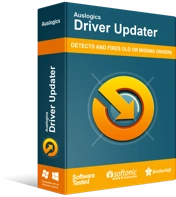
Risolvi i problemi del PC con Driver Updater
Le prestazioni instabili del PC sono spesso causate da driver obsoleti o corrotti. Auslogics Driver Updater diagnostica i problemi dei driver e ti consente di aggiornare i vecchi driver tutti in una volta o uno alla volta per far funzionare il tuo PC in modo più fluido
Detto questo, esiste un altro metodo, anche se più complicato, per ottenere gli aggiornamenti necessari. Implica l'utilizzo dell'utilità Gestione dispositivi integrata. Ecco cosa dovresti fare:
- Fai clic con il pulsante destro del mouse sull'icona del logo di Windows, quella che è sempre visibile sulla barra delle applicazioni. Questo avvierà il menu Power User.
- Scegli Gestione dispositivi. Quindi vai alla sezione Dispositivi biometrici ed espandila con il tasto destro del mouse.
- Individua il tuo lettore di impronte digitali. Potrebbe essere visto come un dispositivo non identificato.
- Fare clic con il pulsante destro del mouse sul dispositivo e aggiornarne il driver selezionando l'opzione appropriata.
- Assicurati di selezionare l'opzione denominata "Cerca automaticamente il software del driver aggiornato".
Si spera che l'aggiornamento del driver del lettore di impronte digitali abbia risolto il problema.

Ripristina il driver del lettore di impronte digitali
Se il problema dell'impronta digitale si è verificato dopo che gli aggiornamenti sono stati inviati al tuo PC, è molto probabile che il tuo sistema non sia d'accordo con il nuovo driver del lettore di impronte digitali. In una situazione come questa, la soluzione migliore è ripristinare il driver problematico alla versione precedente:
- Apri l'applet Gestione dispositivi (tasto logo Windows + X -> Gestione dispositivi).
- Individua il tuo lettore di impronte digitali nella sezione Dispositivi biometrici.
- Fare doppio clic sul dispositivo per aprirne le proprietà.
- Fare clic su Ripristina driver.
- Quindi fare clic su OK.
In questo modo otterrai il driver precedentemente installato invece di quello attuale.
Reinstalla il software delle impronte digitali
Se le soluzioni precedenti hanno fallito, la prossima mossa dovrebbe essere la reinstallazione del software del lettore di impronte digitali. Per farlo, segui i suggerimenti seguenti:
- Apri l'app Impostazioni (logo Windows +I).
- Fare clic sulla sezione App.
- Una volta in App e funzionalità, individua il tuo lettore di impronte digitali.
- Fare clic sul software e selezionare Disinstalla.
- Fare clic su Disinstalla per fornire conferma.
- Quindi apri nuovamente Gestione dispositivi (a proposito, puoi farlo premendo contemporaneamente il tasto logo Windows e R e digitando devmgmt.msc nella barra Esegui).
- Espandi Dispositivi biometrici e fai clic con il pulsante destro del mouse sul lettore di impronte digitali.
- Fare clic su Disinstalla dispositivo.
- Quindi fare nuovamente clic su Disinstalla per confermare l'azione.
Infine, riavvia il PC e guarda come vanno le cose.
Impedisci al tuo PC di disabilitare il tuo lettore di impronte digitali USB
Utilizzi un lettore di impronte digitali USB? Quindi il tuo computer potrebbe essere configurato per spegnere i dispositivi USB, il che causa il tuo problema. Ecco come disabilitare l'impostazione:
- Apri Gestione dispositivi (vedi la correzione precedente se hai dimenticato come accedere a questa pratica utility).
- Espandi la sezione Controller Universal Serial Bus.
- Individua l'hub radice USB. Fare doppio clic su di esso.
- Una volta nella finestra delle proprietà dell'hub radice USB, vai alla scheda Risparmio energia.
- Deseleziona la casella di opzione Consenti al computer di spegnere questo dispositivo per risparmiare energia.
È essenziale ripetere questi passaggi per tutte le voci dell'hub radice USB in Gestione dispositivi.
Controlla le impostazioni di gestione dell'alimentazione
Esiste uno scenario in cui non è possibile accedere a Windows 10 con il dito dopo che il PC si è riattivato dalla modalità di sospensione. Fortunatamente, questo problema è facilmente risolvibile: devi solo modificare le impostazioni di gestione dell'alimentazione. Questa correzione è molto simile alla precedente:
- Avvia il programma Gestione dispositivi e vai su Dispositivi biometrici.
- Espandi la sezione e individua il tuo software di impronte digitali.
- Fare doppio clic per accedere alle sue proprietà.
- Vai alla scheda Risparmio energia.
- Deseleziona Consenti al computer di spegnere questo dispositivo per risparmiare energia.
Ora controlla se puoi utilizzare l'accesso tramite impronta biometrica.
Riavvia il servizio Gestione credenziali
In alcuni casi, il servizio Credential Manager è responsabile del mancato funzionamento del lettore di impronte digitali di Windows 10. Ciò significa che potrebbe rivelarsi utile riavviare il servizio in questione:
- Apri la casella Esegui premendo il tasto di scelta rapida Windows + R sulla tastiera.
- Chiave services.msc e fare clic su OK.
- Nella finestra Servizi, cerca il servizio Credential Manager.
- Fare doppio clic sul servizio. Si aprirà la finestra delle proprietà di Credential Manager.
- Passa a Stato del servizio. Fare clic su Interrompi.
- Passa il cursore del mouse sul pulsante Start e fai clic su di esso per riavviare il servizio.
- Fare clic su Applica. Quindi fare clic su OK in modo che le modifiche abbiano effetto.
Ora controlla se questa scappatella ha risolto il tuo problema.
Passa a un account locale
A volte la scansione biometrica delle impronte digitali non riesce quando si utilizza un account Microsoft. In un caso come questo, la soluzione più semplice è migrare su un account locale:
- Apri Impostazioni e seleziona Account.
- Fare clic sul collegamento Accedi con un account locale invece.
- Inserisci la tua password attuale e fai clic su Avanti per procedere.
- Inserisci le credenziali di accesso al tuo account locale.
- Fare clic su Avanti.
Infine, fai clic su Esci e termina.
Crea un nuovo account utente
È possibile che tu debba creare un nuovo account utente sul tuo PC. Fortunatamente, la procedura è piuttosto semplice:
- Esegui l'app Impostazioni. Quindi fare clic su Account.
- Passa a Famiglia e altri utenti.
- Seleziona Aggiungi qualcun altro a questo PC.
- Fare clic su Non ho le informazioni di accesso di questa persona.
- Scegli Aggiungi un utente senza un account Microsoft.
- Seleziona un nome utente per il nuovo account.
- Quindi inserisci una nuova password e un suggerimento per la password.
- Fare clic su Avanti per procedere.
Quindi controlla se puoi accedere al tuo nuovo account con la tua impronta digitale.
Ricrea il tuo PIN
Nessuna fortuna finora? Bene, il tuo PIN potrebbe essere dietro il problema dell'impronta digitale. In tal caso, per sistemare le cose, è necessario rimuovere il PIN e aggiungerlo:
- Apri il menu Start e fai clic sull'icona a forma di ingranaggio per avviare l'app Impostazioni.
- Una volta che è attivo e funzionante, fai clic su Account e procedi alle opzioni di accesso.
- Vai alla sezione PIN.
- Fare clic sul pulsante Rimuovi.
- Fare di nuovo clic su Rimuovi quando richiesto.
- Inserisci la password del tuo account Microsoft e fai clic su OK.
- Ora torna alle Opzioni di accesso.
- In PIN, fare clic su Aggiungi.
- Inserisci la tua password.
- Fare clic su Accedi.
- Ora tocca il tuo nuovo PIN.
- Fare clic su OK per salvare le modifiche.
Ci auguriamo che ricreare il PIN abbia reso nuovamente funzionante il lettore di impronte digitali.
Prendi un altro lettore di impronte digitali
Se sei arrivato così lontano, forse l'opzione migliore per te è passare a un altro lettore di impronte digitali. Forse quello attuale è danneggiato o incompatibile con il tuo sistema. Se optare per un software diverso non aiuta, continuare con il processo di riparazione.
Abilita la biometria tramite l'Editor criteri di gruppo locali
Gli utenti di Windows 10 Enterprise, Education e Pro possono rallegrarsi: esiste una semplice soluzione che probabilmente risolverà il problema delle impronte digitali in pochi clic. Ecco cosa si dovrebbe fare:
- Tieni premuto il tasto logo Windows. Quindi premere il pulsante R.
- Una volta che l'app Esegui è attiva e funzionante, inserisci gpedit.msc e premi Invio.
- Benvenuto nell'Editor criteri di gruppo locali. Vai al riquadro di sinistra ed espandi la voce Configurazione computer.
- Quindi espandere Modelli amministrativi.
- Ora sono i componenti di Windows che dovresti espandere.
- Seleziona Biometria.
- Nel riquadro di destra, individua Consenti l'uso dei dati biometrici. Fare doppio clic su di esso.
- Se vedi che questa impostazione non è configurata, è qui che sta il problema.
- Seleziona Abilitato. Quindi fare clic su Applica e OK.
- Quindi fare doppio clic su Consenti all'utente di accedere utilizzando i dati biometrici.
- Scegli Abilitato. Assicurati di fare clic su Applica e OK per rendere effettive le modifiche.
Ci auguriamo che ora tu possa sbloccare il tuo PC con la tua impronta digitale.
Ripara i tuoi file di sistema
Essendo la corruzione dei file di sistema un problema abbastanza diffuso, Microsoft ha dotato il suo sistema operativo di un'utilità di riparazione integrata chiamata System File Checker (SFC). È giunto il momento di eseguire la cosa poiché alcuni dei file di sistema potrebbero essere mancanti o danneggiati, causando così il malfunzionamento del lettore di impronte digitali. Quindi, per correggere le cose, sbrigati e fai quanto segue:
- Aprire il menu Power User premendo contemporaneamente il tasto logo Windows e il tasto X.
- Seleziona Prompt dei comandi (amministratore).
- Immettere sfc /scannow nella finestra di dialogo. Premere Invio per eseguire il comando.
- Attendi fino a quando i file di sistema non vengono scansionati.
- Riavvia il tuo PC.
I problemi con i file di sistema verranno risolti all'avvio. Questo dovrebbe risolvere anche i tuoi problemi con le impronte digitali.
I nostri suggerimenti ti hanno aiutato a risolvere i tuoi problemi con le impronte biometriche?
Se hai idee o domande in merito al problema, non esitare a lasciare i tuoi commenti qui sotto!
